Vil du endre tidssonen i Gmail? Hvis ja, har du snublet over den rette nettsiden.
For å gjøre ting enklere og hjelpe deg med å endre tidssonen i Gmail, har jeg utarbeidet denne detaljerte veiledningen.
Så, uten videre, la oss komme i gang –
Innholdsfortegnelse
Slik endrer du tidssone i Gmail
For å endre tidssonen i Gmail, følg disse trinnene –
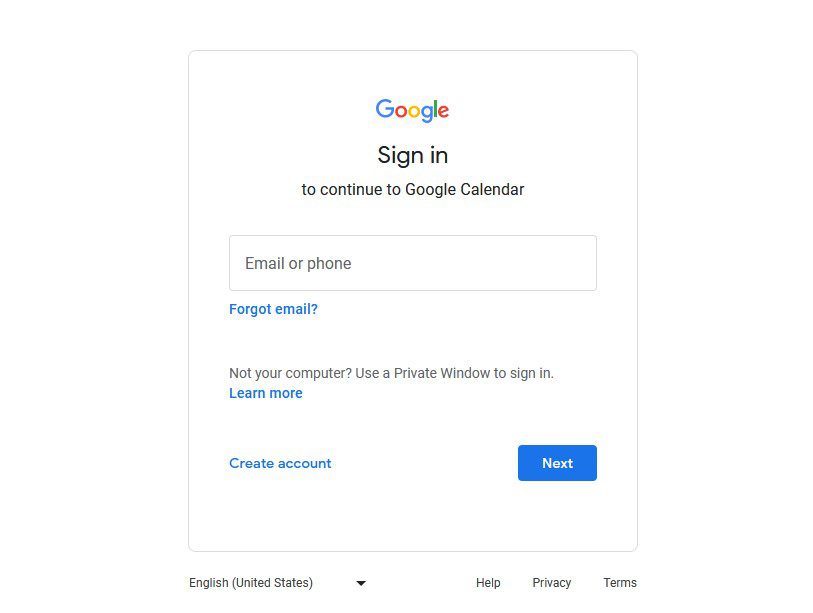
- Se nå øverst til høyre. Du vil se Google Apps-menyen med prikkenettikonet der. Klikk på den.
- Når Google Apps-menyen vises, velg Kalender-appen. Du må kanskje bla litt ned eller klikke på alternativet Mer nederst i appmenyen hvis du ikke ser Kalender-appen med en gang.
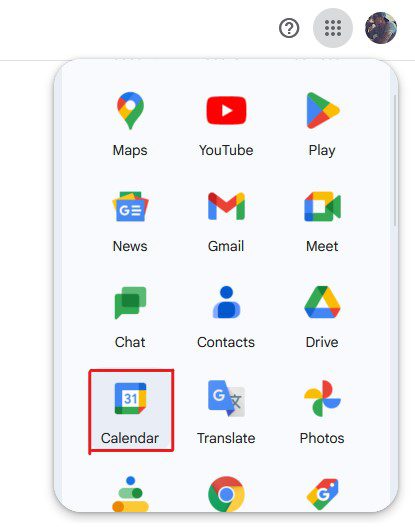
- I Kalender-appen klikker du på tannhjulikonet på høyre side av den øverste menylinjen.
- Velg alternativet Innstillinger fra rullegardinmenyen.

- Klikk på Generelt-fanen fra venstre rute og Tidssone-alternativet fra rullegardinlisten.
- Her kan du velge den primære tidssonen for alle Google-appene dine. Du kan også aktivere den sekundære tidssonen hvis du vil.

- Etter å ha valgt tidssone, trenger du ikke å gjøre noe, siden endringene vil bli brukt automatisk på alle Google-produkter, inkludert Gmail.
Når du er ferdig, besøk mail.google.com for å krysssjekke og se om tidssonen er endret.
I tillegg til å endre tidssonen i Gmail, anbefaler vi at du sørger for at du har samme tidssone på alle enhetene dine. Dette sikrer at alle Google-produktene du bruker synkroniseres riktig uten å forårsake konflikter.
Å ha samme tidssone på tvers av alle enhetene reduserer også forvirring, noe som er ganske vanlig. Dessuten gjør det ting mer strømlinjeformet.
Her er hvordan du kan sjekke om din Windows-PC har riktig tidssone –
- Først av alt, trykk på Win+I-tasten for å åpne Windows-innstillinger.
- Klikk på alternativet Tid og språk fra venstre rute.
- Velg deretter alternativet Dato og klokkeslett.
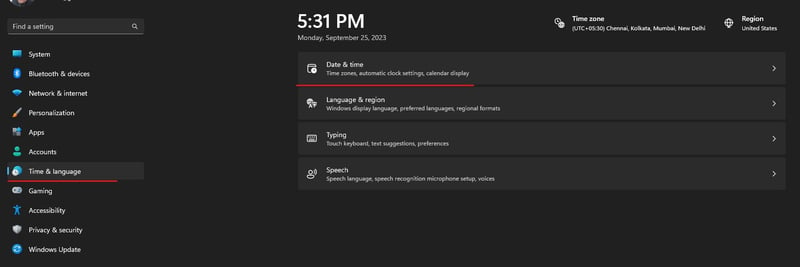
- Slå først av alternativet som sier Angi tidssone automatisk. Du kan hoppe over dette og flere trinn hvis Gmail og systemklokken din har samme tidssone.
- Deretter velger du tidssonen fra rullegardinlisten.

Det er det. Du kan lukke innstillingene nå, siden endringene vil bli brukt automatisk.
Slik endrer du tidssonen i Gmail på Android
Å endre tidssonen i Gmail-appen på Android er mye enklere sammenlignet med nettversjonen. Dette er fordi Android Gmail-appen bruker enhetens tidssone.
Ansvarsfraskrivelse – Hvis du endrer tidssonen på Android-enheten din, vil det også påvirke andre installerte apper, sammen med Gmail. Dette kan være et problem for apper som er avhengige av tidssonen. Hvis det skjer, vil jeg anbefale å gå tilbake til den lokale tidssonen.
For å endre Gmail-tidssonen på Android, følg disse trinnene –
- Åpne Innstillinger på Android.
- Finn alternativet Dato og klokkeslett, og hvis du ikke finner det, trykk på alternativet Tilleggsinnstillinger. Deretter velger du alternativet Dato og klokkeslett.

- Her slår du av alternativet Still inn tidssone automatisk.
- Deretter velger du den foretrukne tidssonen fra de oppførte tidssonene.
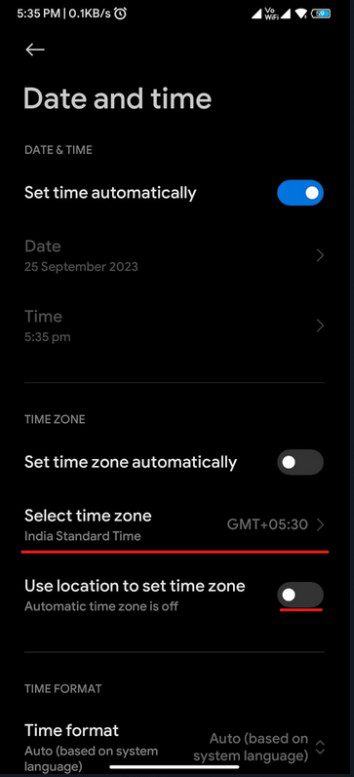
- Etter å ha gjort endringer, start smarttelefonen på nytt.
Hvis du starter telefonen på nytt, brukes den nye tidssonen for alle installerte apper.
Merk at de nøyaktige trinnene for å endre enhetens tidssone kan variere avhengig av om du bruker lager Android, tilpasset brukergrensesnitt eller tilpasset ROM, men det grunnleggende vil være stort sett det samme.
Hvorfor og når du skal endre tidssonen i Gmail
Å endre tidssonen i Gmail kan gi noen virkelig store fordeler, for eksempel –
- Tidsstempelnøyaktighet – Konfigurering av riktig tidssone i e-postklienten sikrer at e-posten i innboksen eller sendt har et nøyaktig tidsstempel. Dette bidrar til å holde seg synkronisert med andre og lar deg spore tidsfrister effektivt.
- Møter og e-postplanlegging – En annen stor fordel med å konfigurere riktig tidssone er at det gjør det enklere å planlegge e-poster og koordinere møter.
- Begivenhetsvarsler og påminnelser – Med riktig tidssone trenger du ikke bekymre deg for å gå glipp av hendelser eller påminnelser, siden du alltid vil være synkronisert.
- Eksternt arbeid og reise – Hvis du reiser mye til forskjellige tidssoner eller jobber eksternt for utenlandske kunder, kan konfigurering av tidssonen hjelpe deg med å koordinere med kundene dine enkelt. Du kan konfigurere tidssonen til klienten din slik at du kan tilpasse deg lokal tid og planlegge møter og andre oppgaver deretter.
Å endre tidssonen kan ha stor nytte av folk som enten flytter eller reiser til en ny region eller jobber eksternt med kolleger og kunder med forskjellige tidssoner.
Der har du det – en detaljert artikkel som dekker informasjon om endring av tidssone i Gmail.
Å ha samme tidssone på tvers av alle enhetene sikrer at du ikke har noen kommunikasjons- og planleggingsrelaterte problemer. I tillegg sikrer det at du alltid vil være synkronisert med dine kunder og kolleger, noe som er flott.
Heldigvis er det ganske enkelt å konfigurere tidssonen i Gmail, og du kan følge veiledningen som er delt ovenfor hvis du synes det er vanskelig.
Deretter kan du sjekke ut de beste måtene å automatisere Gmail-oppgaver for å øke effektiviteten.

